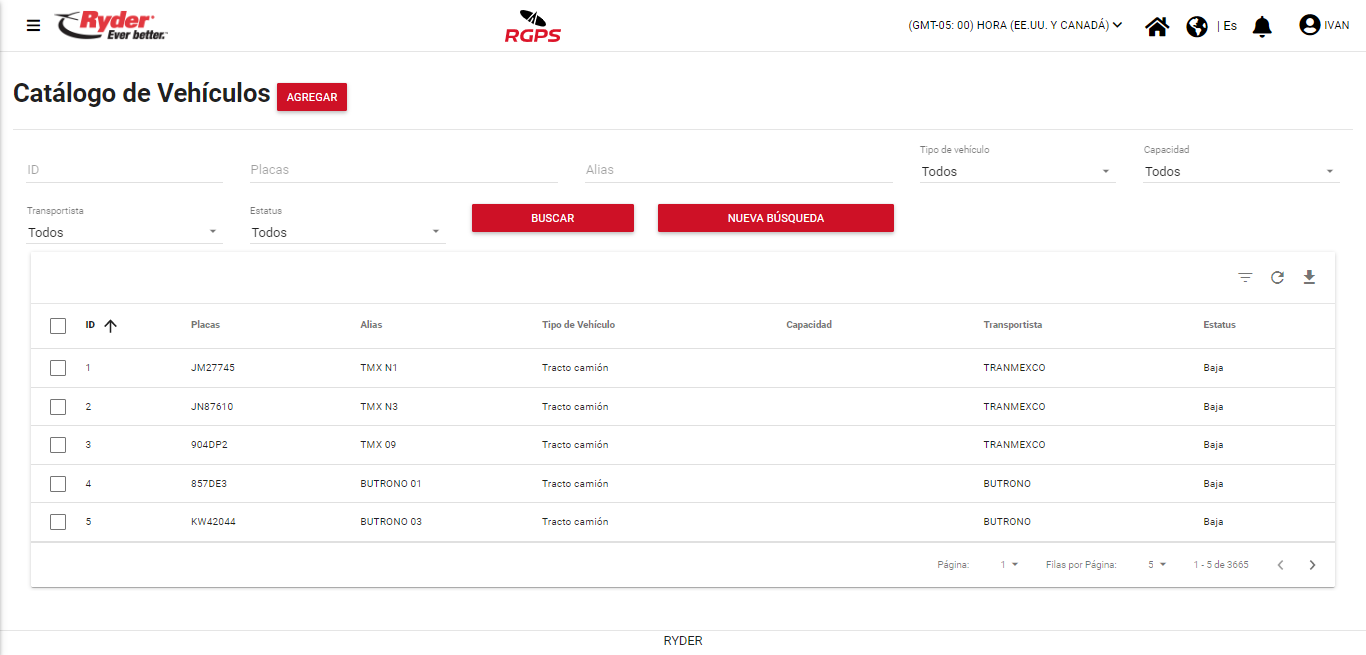Visualizar vehículos
El usuario deberá dar clic en el icono [Menú] ubicado en la parte superior izquierda y se desplegarán una barra lateral del lado izquierdo en donde se mostrarán las siguientes opciones:
- Inicio.
- Catálogos.
- Reportes.
- Configuraciones.

Al haber expandido el menú, el usuario deberá dar clic en la opción [Catálogos] y se desplegará el listado de los módulos a los cuales tiene permiso el usuario autenticado en el sistema conforme a su perfil asignado.

El usuario deberá dar clic sobre la opción [Vehículos] y se mostrará la pantalla “Catálogo de Vehículos” en donde se visualizará el listado vacío hasta que el usuario aplique una búsqueda en los filtros y/o accione al botón [Buscar] sin haber aplicado un filtro.
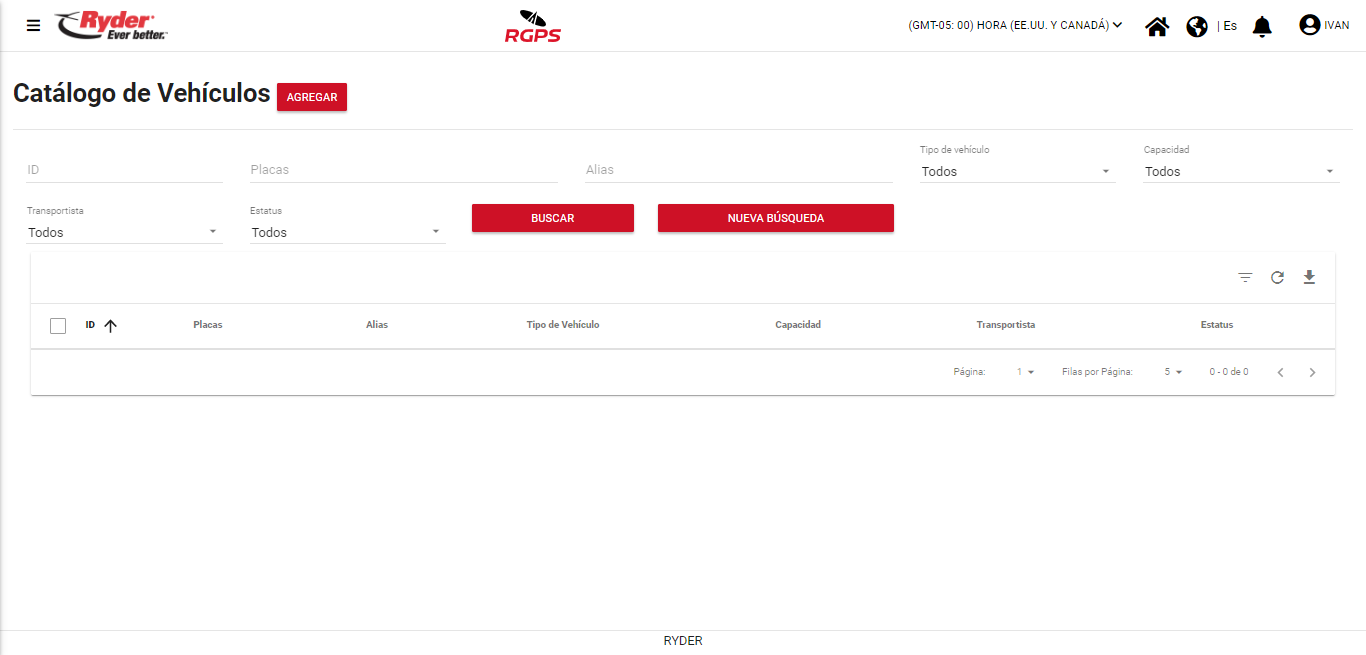
Si el usuario da clic en el botón [Buscar] se mostrará el listado de los vehículos que se encuentren registrados en el sistema y/o asociados al usuario autenticado, mostrándose de cada registro los siguientes datos:
- ID. Corresponderá al ID asignado en automático con el cual se encuentra el vehículo en el sistema.
- Placas. Corresponderá al número de placas con el cual se encuentra el vehículo en el sistema.
- Alias. Corresponderá al alias del vehículo con el cual se encuentra en el sistema.
- Tipo de vehículo. Corresponderá al tipo de vehículo con el cual se encuentra en el sistema.
- Capacidad. Corresponderá a la capacidad indicada del vehículo y se mostrará siempre y cuando se haya realizado la selección del dato correspondiente.
- Transportista. Corresponderá al nombre del transportista seleccionado con el cual se encuentra en el sistema.
- Estatus. Corresponderá al estatus con el cual se encuentra el vehículo en el sistema.